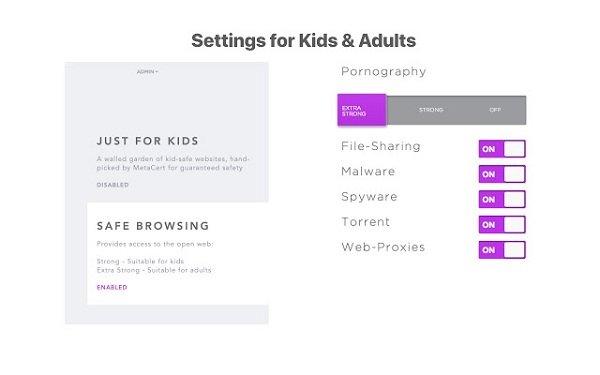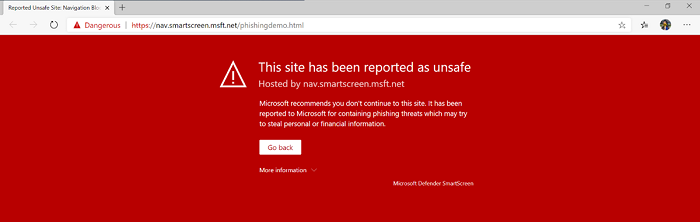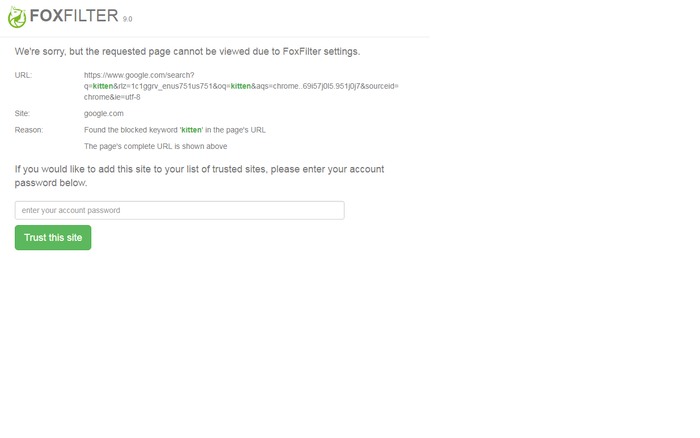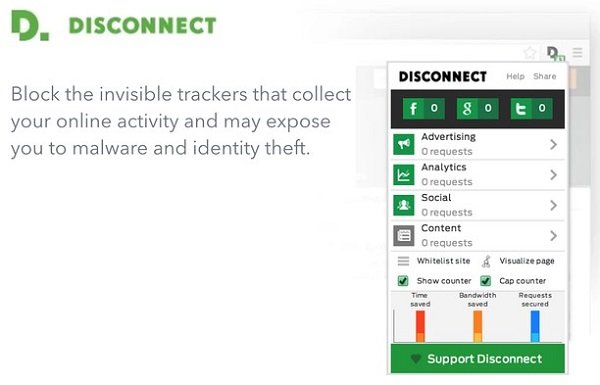インターネットは、ユーザーが公開できるものにほとんどまたはまったく制限のない野生の都市ですが、ありがたいことに、インターネットを閲覧するときに表示されるコンテンツを制御およびフィルタリングできます。インターネット(Internet)ブラウザには、子供が不適切なコンテンツをオンラインで表示しないようにするために使用できるいくつかのペアレンタルコントロール設定が付属しています。ここでは、Chrome、Edge、Firefox、およびOperaブラウザでのこれらの設定について説明します。
また、さらに一歩進んで、未成年者のブラウジングセッションを保護するための取り組みに役立つコンピューター全体のオプションをいくつか紹介します。
Chromeでペアレンタルコントロールを設定する方法
GoogleChromeは間違いなく最も人気のあるブラウザです。残念ながら、Chromeの開発チームは、ペアレンタルコントロール機能がないため、ペアレンタルコントロール機能に重点を置いていません。
ただし、 Chrome(Chrome)ブラウザを使用してインターネットを閲覧するときに子供を保護する方法は他にもあります。これを行うための最良の機能は次のとおりです。
(Use)ペアレンタルコントロールのChrome拡張機能を使用する
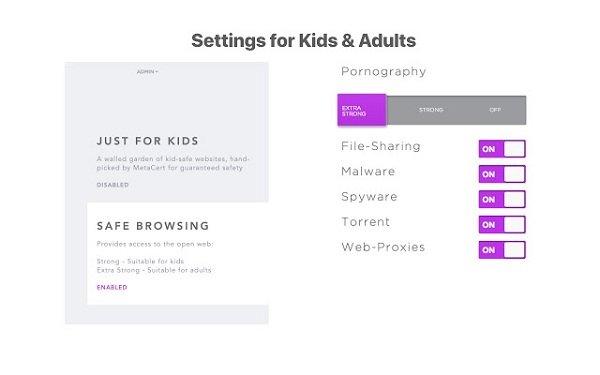
Chromeでペアレンタルコントロールを設定する最も簡単な方法は、拡張機能を使用することです。これらのブラウザ拡張機能は、ブラウザの不足を補うのに大いに役立ちます。
これらの拡張機能のほとんどには、冒とく(profanity filter)的な表現、警告、ブラックリスト/ホワイトリストまたは完全なブロックコンテンツなどの高度な機能が付属しています。
まず、 Chrome拡張機能をインストールして使用する方法を学びたいと思うかもしれません。ペアレンタルコントロールに役立つ注目すべきChrome拡張機能には、 (Chrome)MetaCert、Blocksi 、 WebsiteBlockerなどがあります。
Edgeでペアレンタルコントロールを設定する方法
Chromeとは異なり、MicrosoftEdgeには多くのペアレンタルコントロール設定が備わっています。ただし、 Edge(Edge)とWindowsシステムが完全に統合されているため、Windowsファミリグループ機能がこれらの設定のほとんどを駆動します。(Windows Family Group)
MicrosoftEdgeブラウザを使用するときに子供がインターネットを安全に保つ方法は次のとおりです。
MicrosoftDefenderSmartScreenを使用する
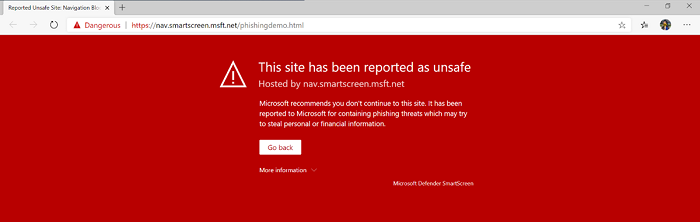
EdgeはMicrosoftDefenderSmartScreenと連携して、マルウェアやフィッシングWebサイトを識別します。これは、これらのページにアクセスしたとき、またはページからコンテンツをダウンロードしようとしているときに、警告(下のスクリーンショットを参照)を表示することによって行われます。
SmartScreenは、ペアレンタルコントロール機能として特別に開発されたものではありませんが、目的を果たすのに大いに役立ちます。
Edgeで(Edge)SmartScreenを有効にするには、[設定]などを (Settings and more )クリックし、[Settings > Privacy & Servicesに移動し ます。ここで、[サービス(Services )]まで下にスクロールし、 MicrosoftDefenderSmartScreen をオンに切り替え ます。
メディアの自動再生をブロックする
また、 Edge(Edge)のWebページにアクセスしたときにビデオが自動的に再生されないようにブロックして、子供が気付かないようにすることもできます。[(Click)設定](Settings)をクリックして、 [詳細 (Advanced )設定]タブに切り替え ます。メディアの自動再生(Media autoplay)領域に 移動し 、ドロップダウンメニューから[ブロック]を選択します。(Block)
Edge拡張機能を使用する
新しいMicrosoftEdgeブラウザーには、ペアレンタルコントロール機能を提供する拡張機能もあります。ただし、これらの拡張機能のほとんどは、新しいか、テストされていないか、レビューがありません。したがって、1つ(ペアレンタルコントロールバー(Parental Control Bar))を除いて、それらはお勧めしません。
ペアレンタルコントロールバーは、ブラックリストに登録したアダルトコンテンツやサイトをブロックする優れたEdge拡張機能です。(standout Edge extension)
マイクロソフトファミリーグループ
ファミリーグループは、 (Family Group)Edgeブラウザーに適用されるWindows10の機能です。Microsoft Family Groupを使用すると、わいせつなコンテンツを除外したり、子供がインターネットをどのように使用するかを制御したりできます。ファミリーグループでは、 (Family Group)Edgeユーザーのスクリーンタイムを制限することもできます。
Firefoxでペアレンタルコントロールを設定する方法
Chromeと同様に、Firefoxにはペアレンタルコントロール機能がありませんが、このブラウザを使用しているときにお子様のインターネット使用を保護する方法は他にもあるため、心配する必要はありません。最良の方法には、次のものがあります。
Firefox拡張機能を使用する
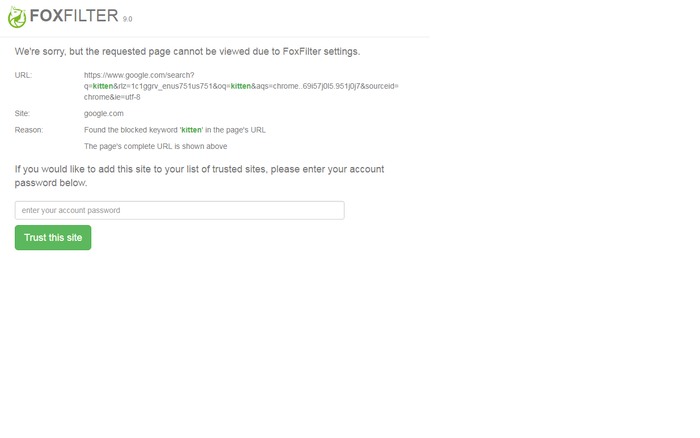
Firefoxは人気のあるブラウザであり、ペアレンタルコントロール部門でも強力ではありません。しかし、繰り返しになりますが、拡張機能が役に立ちます。これらの1つはFoxFilterです。このFirefox拡張機能は、アダルトコンテンツと冒とく的な表現を無料でブロックしますが、高度な設定が必要な場合は、プレミアムエディションの料金を支払う必要があります。
ペアレンタルコントロールに役立つ他のFirefox拡張機能は、特定のWebサイトをブロックするために使用できるBlockSiteおよびLeechBlock NG((LeechBlock NG (Next)(LeechBlock NG (Next)次世代)です。( Generation))
パスワードの保存を無効にする
Firefoxでパスワードの保存を無効にするには、ブラウザを起動して[ オプション](Options)に移動します。[ プライバシーとセキュリティ (Privacy & Security )]タブを クリックすると、Webサイトのログインとパスワードを保存(ask to save logins and passwords for websites)するように要求するオプションが表示されます。
このオプションのチェックを外すと、ブラウザでのパスワードの保存が無効になり、お子様がログインを使用して表示されるべきではないコンテンツにアクセスできないようになります。
Operaでペアレンタルコントロールを設定する方法
Operaはこのリストの他のブラウザほど人気はありませんが、同様のオプションを備えています。Chromeと同様に、このブラウザには多くのペアレンタルコントロール機能がありませんが、拡張機能AKAアドオンを使用(using extensions AKA add-ons)してこれを補うことができます。
未成年者がインターネットを安全に閲覧できるようにする便利なOpera拡張機能には、次のものがあります。
拡張機能を切断します
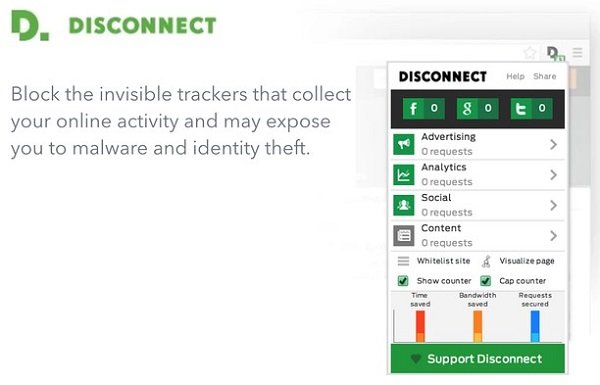
切断(Disconnect)(Disconnect)拡張機能は、 ペアレンタルコントロール専用に開発されたものではありませんが、Webサイトがインターネットアクティビティを追跡するのを防ぐのに役立ちます。
アダルトブロッカー拡張
アダルトブロッカー (Adult Blocker )は、有害なWebサイトからの検索結果をブロックするもう1つの便利なOpera拡張機能です。(Opera)この拡張機能を使用して、ドメインを手動でブラックリストに登録し、広告をブロックすることもできます。
Operaの組み込みVPNを使用する
Operaブラウザは無料の無制限VPNを備えており、ブラウジングデータの匿名化をブロックし、Webサイトがオンラインでのアクティビティを追跡できないようにします。
すべてのブラウザの一般的な(General)ペアレンタルコントロールオプション
ブラウザ固有のペアレンタルコントロール設定とは別に、未成年者のインターネットセッションを保護するのに大いに役立つコンピュータ全体のオプションを実装することもできます。これらのいくつかは次のとおりです。
OpenDNS
OpenDNS Family Shieldは、ルーターと直接連携できる「設定して忘れる」ソフトウェア/ネットワークです。セットアップガイドで説明されているように、ルーターの設定にOpenDNS(OpenDNS)番号を追加するだけで、準備は完了です。(Just)ルーター用のOpenDNS(OpenDNS)は、クライアントソフトウェアではなく、ネットワークであることに注意してください。ペアレンタルコントロールプログラムは、ルーターからネットワークを取得するデバイス上のアダルトWebサイトをブロックします。
パスワード保存機能を無効にする
パスワード保存機能はフォームに自動的に入力します。これには、サインインフォームが含まれます。自動(Autofill)入力機能をオフにすると、未成年者が資格情報を使用してアクセスするプラットフォームにログインできなくなります。
画像をブロックする
ユーザーがインターネット上で見るものを制御するためのきちんとした簡単な方法は、すべての画像が表示されないようにブロックすることです。この設定の主な目的はおそらく帯域幅を節約することですが、それを利用してペアレンタルコントロールに使用することもできます。
Googleセーフサーチ
Googleの検索エンジンには、未成年のユーザーには不適切と思われるコンテンツの検索結果を削除するセーフサーチ機能があります。(SafeSearch)セーフサーチ(SafeSearch)を有効にするには、 Googleアカウントにログインしてから、Google.comにアクセスします。
ここで、 Settings > Search settingsに移動します。[セーフサーチ(Turn on SafeSearch)をオンにする]チェックボックスをオンにし、設定を保存してこの機能を有効にします。他のユーザーがセーフサーチ(SafeSearch)を無効にできないようにするには、[セーフサーチの ロック (Lock SafeSearch )]ボタンを押して、画面の指示に従います。
Hostsファイルを使用してWebサイトをブロックする
Hostsファイル(Hosts File)を使用してWebサイトをブロックするには、次のエントリを追加するだけです。
127.0.0.1 blocksite.com
多くのユーザーは、1つ以上の特定のWebサイトのオープンをブロックするために、手動でエントリを追加することを好みます。mvps.orgなどの有名なソースからListをダウンロードして使用し、マルウェアサイトのオープンをブロックするエントリを追加するなどの方法もあります。
また読む(Also read):Chrome、Edge、Firefox、IEでウェブサイトをブラックリストまたはブロックする方法(How to blacklist or block websites in Chrome, Edge, Firefox, IE)。
子供は頭がいいので、これらの提案がどれだけうまくいくかはわかりません。ただし、追加機能を提供するこれらの無料のペアレンタルコントロールソフトウェアを確認することをお勧めします。(free Parental Control software)
How to set Parental Control in Chrome, Edge, Firefox, Opera
The internet is a wild city with little or no restrictions over what users can publish, but thankfully, you can control and filter the content you see when you browse the internet. Internet browsers come with several parental control settings that you can use to ensure thаt your kids are not viewing іnаppropriate content online. Here, we’ll explore these settings on Chrоme, Edge, Firefox, and Opera browsers.
We’ll also take it a step further and show you some computer-wide options that can help your efforts of protecting the browsing sessions of minors.
How to set parental control in Chrome
Google Chrome is undoubtedly the most popular browser. Unfortunately, Chrome’s developmental team doesn’t focus on parental control features because there’s none.
However, you have other avenues to protect your kids when browsing the internet using the Chrome browser. Here are the best features for doing this.
Use parental control Chrome extensions
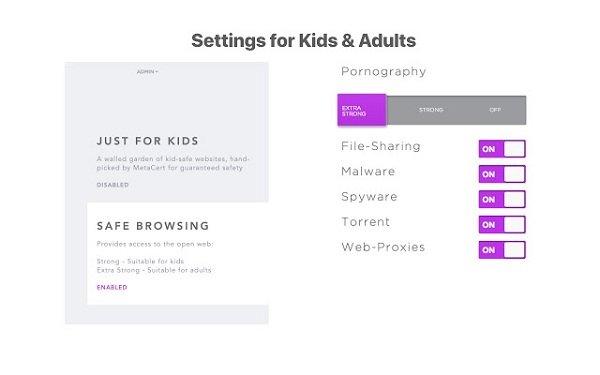
The easiest way to set parental control in Chrome is by using extensions. These browser extensions go a long way to cover up for the browser’s shortfall.
Most of these extensions come with sophisticated features, such as a profanity filter, warnings, and blacklisting/whitelisting or outright blocking content.
First, you may want to learn how to install and use Chrome extensions. Some notable Chrome extensions that help you with parental controls include – MetaCert, Blocksi, and Website Blocker.
How to set parental controls in Edge
Unlike Chrome, Microsoft Edge is equipped with lots of parental control settings. Windows Family Group feature drives most of these settings, however, because of the impeccable integration of Edge and the Windows system.
Here are ways you can keep the internet safe for your kids when using the Microsoft Edge browser.
Use Microsoft Defender SmartScreen
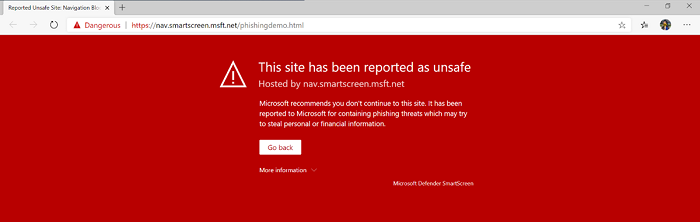
Edge works with Microsoft Defender SmartScreen to identify malware and phishing websites. It does this by showing you warnings (see screenshot below) whenever you visit these pages or are about to download content from them.
SmartScreen isn’t specifically developed as a parental control feature, but it goes a long way to serve the purpose.
To enable SmartScreen in Edge, click on Settings and more and go to Settings > Privacy & Services. Here, scroll down to Services and toggle Microsoft Defender SmartScreen on.
Block Media autoplay
You can also block videos from playing automatically when you visit a webpage in Edge so that it doesn’t catch you kids unaware. Click on Settings and switch to the Advanced tab. Go to the Media autoplay area and select Block from the dropdown menu.
Use Edge extensions
The new Microsoft Edge browser also has extensions that offer parental control features. However, most of these extensions are new, untested, or have no reviews. So, I won’t recommend them, except one – Parental Control Bar.
Parental Control Bar is a standout Edge extension that blocks adult content and sites that you blacklist.
Microsoft Family Group
Family Group is a Windows 10 feature that applies to the Edge browser. With Microsoft Family Group, you can filter out obscene content as well as control how your kids use the internet. Family Group also lets you limit the screen time for Edge users.
How to set parental controls in Firefox
Similar to Chrome, Firefox has no parental control features, but you don’t have to worry because there are other ways to protect your child’s internet usage when on this browser. Some of the best ways include the following:
Use Firefox extensions
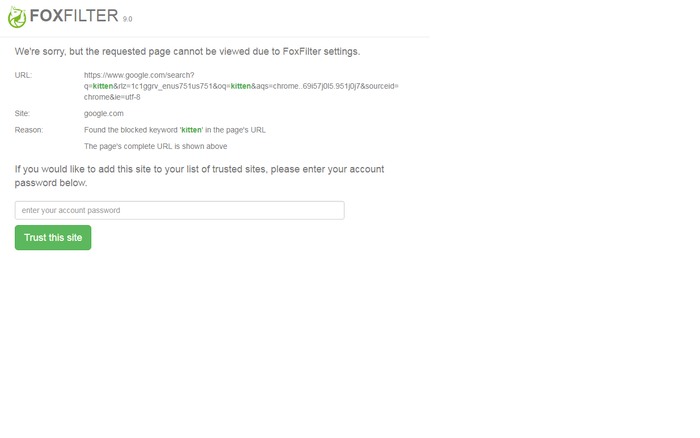
Firefox is a popular browser that’s also not strong in the parental control department. But again, extensions come to the rescue. One of these is FoxFilter. This Firefox extension blocks adult content and profanity for free, but if you want advanced settings, you’d have to pay for the premium edition.
Other Firefox extensions that help with parental controls are BlockSite and LeechBlock NG (Next Generation), which you can use for blocking specific websites.
Disable password saving
To disable password saving in Firefox, launch the browser and go to Options. Click on the Privacy & Security tab, and you’ll find the option to ask to save logins and passwords for websites.
Uncheck this option to disable password saving on the browser and prevent your kids from using your logins to access content that they shouldn’t be seeing.
How to set parental controls in Opera
Opera is not as popular as the other browsers on this list, but it sports similar options. Like Chrome, this browser doesn’t have many parental control features, but you can make up for this by using extensions AKA add-ons.
Useful Opera extensions that make browsing the internet safe for minors include the following:
Disconnect extension
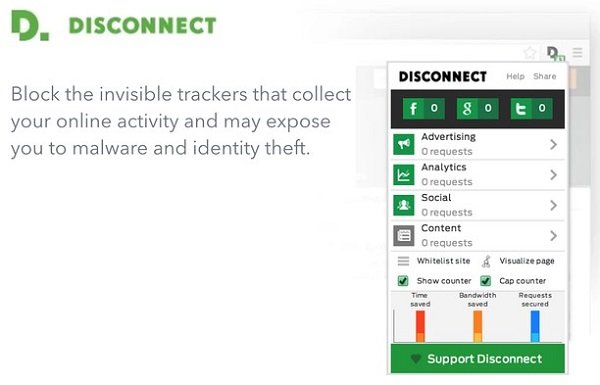
The Disconnect extension wasn’t developed specifically for parental control, but it helps you prevent websites from tracking your internet activity.
Adult Blocker extension
Adult Blocker is another useful Opera extension that blocks search results from harmful websites. You can also manually blacklist domains and block ads using this extension.
Use Opera’s built-in VPN
The Opera browser features a free, unlimited VPN that blocks anonymizes your browsing data and prevents websites from tracking your activity online.
General parental control options for all browsers
Apart from the browser-specific parental control settings, you can also implement computer-wide options that go a long way to safeguard your minors’ internet sessions. Some of these include:
OpenDNS
OpenDNS Family Shield is a ‘set and forget’ software/network which can work directly with your router. Just add the OpenDNS numbers to your router’s settings as explained in their setup guide and you are good to go. It should be noted that OpenDNS for routers isn’t a client software but a network. The parental control program will block adult websites on any device which picks up the network from the router.
Disable the password-saving feature
The password-saving feature completes forms automatically, and these include your sign-in forms. Turning off the Autofill feature will prevent your minor from logging into platforms you access using your credentials.
Block images
A neat and easy way to control what users see on the internet is to block all images from showing up. This setting’s primary purpose is probably to save your bandwidth, but you may take advantage of it and use it for parental control.
Google SafeSearch
The Google search engine has the SafeSearch feature that rids search results of content deemed inappropriate for underage users. To enable SafeSearch, sign in to your Google account, and then visit Google.com.
Here, navigate to Settings > Search settings. Mark the Turn on SafeSearch checkbox and save your settings to enable this feature. To prevent other users from disabling SafeSearch, hit the Lock SafeSearch button and follow the on-screen prompts.
Block website using the Hosts file
To block a website using the Hosts File, simply add the following entry:
127.0.0.1 blocksite.com
Many users like to manually add entries to it in order to block the opening of one or more particular websites. Others, like to download and use List from well-known sources like mvps.org, to add entries which block malware sites from opening.
Also read: How to blacklist or block websites in Chrome, Edge, Firefox, IE.
Kids are smart – so I am not sure how much of these suggestions will work. But you may want to take a look at these free Parental Control software that offer additional features.